Word Mosaic 用「文字」拼成超可愛圖形!
剛剛看到有網友分享了一個相當可愛的圖檔,內容是用一堆文字拼湊成一幅一幅各種造型的圖案,不管是愛心圖、星星、笑臉、貓臉、小花、太陽.…等等,都可自行選擇、拼湊出來。
這其實是Image Chef網站裡面相當有趣的小應用之一,如果你也想弄張很可愛的、很有趣的圖檔來「說話」給什麼人聽,可以透過這個小工具來玩玩。
範例圖:
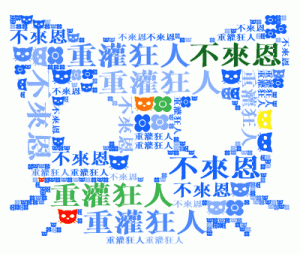 |
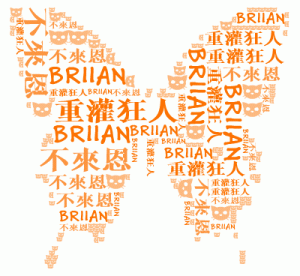 |
 |
 |
網站名稱:Word Mosaic 網站網址:按這裡
使用方法:
第1步 開啟Word Mosaic網站,直接在空間方框中輸入你要拼圖用的文字,,
如果你要輸入的文字很長,字跟字中間可以用「|」這符號來分隔開來,避免太長的句子破壞了文字圖的可塑性。
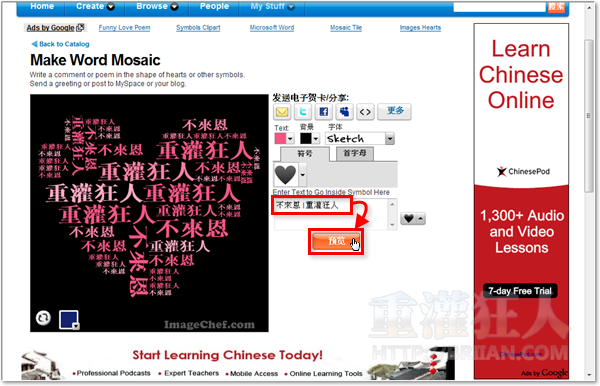
第2步 如果你想加入一些特殊符號來拼湊成圖畫,可以按一下右邊的愛心圖案,然後挑選你要的符號插入文字輸入框中。一次可以插入很多個特殊符號,也可善用「|」隔開文字與符號,做些排列組合與創意應用。
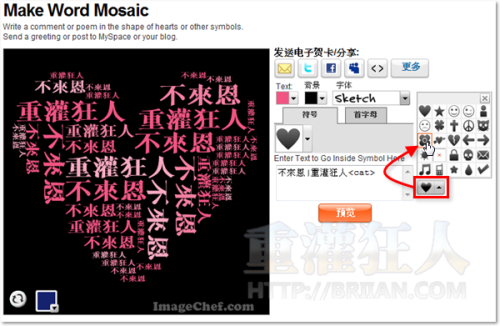
第3步 如果你想把主圖換成其他圖案可以按一下文字輸入框上方的愛心圖案,在清單中挑選你要的圖形或造型。另外也可按「首字母」,改成自己輸入英文字母來當圖形。
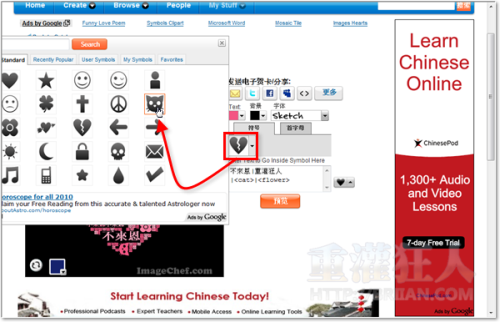
第4步 上方的「text」跟「背景」可以讓我們自行挑選文字的顏色與圖形的背景色彩,「字體」的部份則可選擇英文字的字型,只對英文字有效。
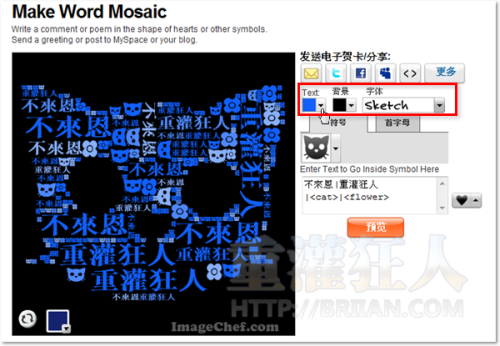
第5步 左邊DEMO圖下方有個設定顏色的區塊,這可以讓我們調整圖片中單一文字或符號的色彩。全部設定好之後,請按一下「更多」按鈕,準備把圖片下載到電腦中。
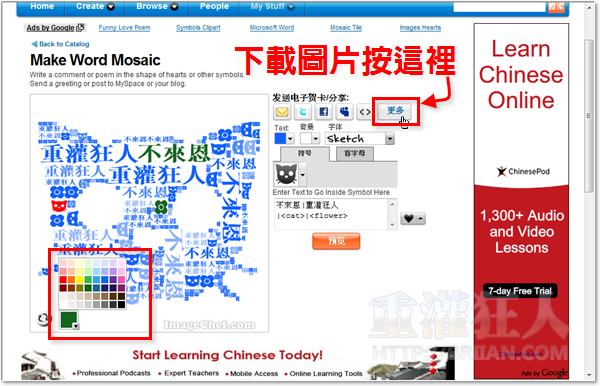
第6步 最後在圖片上按右鍵再點「另存圖片」,即可把圖檔下載到電腦中,看是要設定成MSN大頭貼或Plurk、Facebook...等網站的頭像都可以。
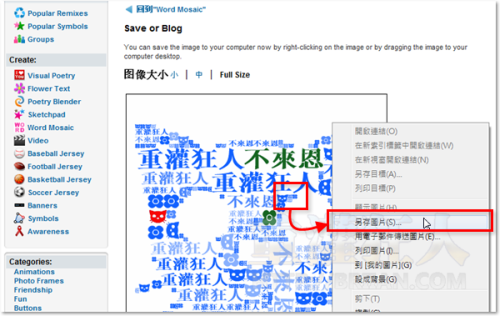
不錯耶! 好用的說~
好用實用,感謝分享。
好有趣的功能
有種濃濃的普普風XDDDD
愛死了這玩意兒~
很酷的特效,類似 AYO阿佑 這種藝術天份不是很好的人,
是產生一個 漂亮圖片的 好地方
以上 AYO 阿佑
太棒了,很有個性的東西
謝謝!
真是酷耶!
跟 http://www.shapecollage.com/ (照片拼貼) 有異曲同工之妙呢
我也是不能把圖拿下來耶…按右鍵都出現flash player10的選項!!
偶先試試看
相當有意思的一個應用程式…愛你唷!XDD
請問怎麼把完成的圖拿下來 按右鍵只會出現flash player10
用小畫家或其他截圖程式也可以
先按 會出現下一個視窗 就可以儲存了
點選旁邊的 更多就可以看到圖片了
To Wei:
做完後,先選擇圖片右邊的更多,接著就可以按右鍵存圖檔了。
文章內”第五步”裡面的圖上有寫~仔細看一下就能找到喔
要按”更多”那邊,就會變成圖片了!
按旁邊的”更多” ,就可以點右鍵下載圖片了
很酷的網站~
頭香:)
這好酷唷!
超酷得!!!